谷歌浏览器下载位置怎么设置?谷歌浏览器是一款快速、简单、安全的网络浏览器软件,这款浏览器可以帮助用户快速访问网页,轻松下载想要的文件,不少用户在这款浏览器里下载好文件之后,却找不到文件所在位置,这个时候我们可以将谷歌浏览器的默认下载位置调整在自己熟悉的文件夹里。本篇文章就给大家带来谷歌浏览器默认下载位置设置方法一览,希望能够对大家有所帮助。
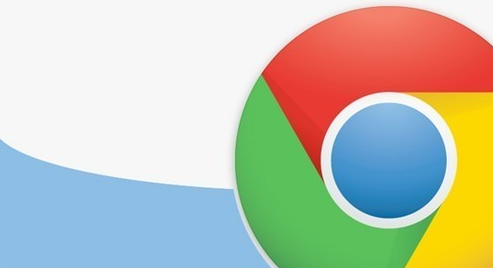
谷歌浏览器默认下载位置设置方法一览
1、进入谷歌浏览器的设置中心(如图所示)。
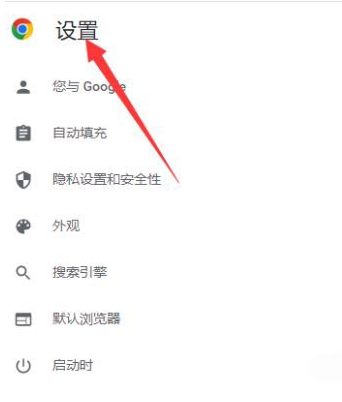
2、点击下方的高级选项按钮(如图所示)。
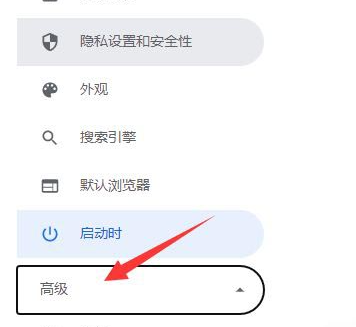
3、找到下载设置,查看下载下载路径然后更改设置即可(如图所示)。
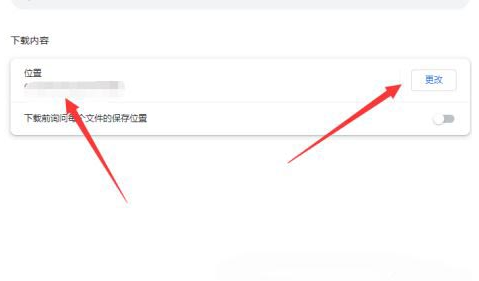
上述就是谷歌浏览器官网带给大家的【谷歌浏览器下载位置怎么设置?谷歌浏览器默认下载位置设置方法一览】所有内容啦,感兴趣的朋友千万不要错过了。



